Окно диалога Attribute Editor для сферы открытое на вкладке makeNurbsSpherel
Рисунок 2.13. Окно диалога Attribute Editor для сферы, открытое на вкладке makeNurbsSpherel
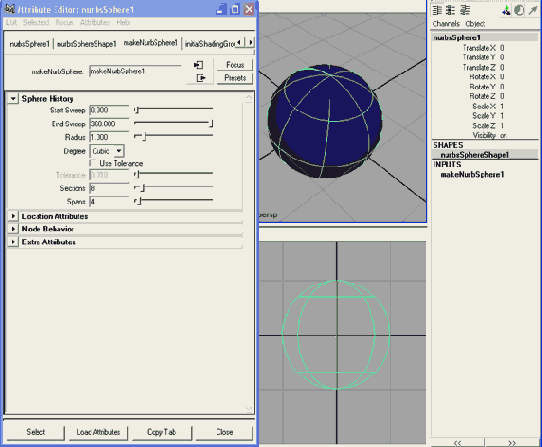
Под ними располагаются узел формы nurbsSphereShapel и раздел INPUTS (Входные данные) с узлом makeNurbsSpherel. Щелчок на строчке makeNurbsSpherel дает доступ к тем же самым атрибутам, что и на вкладке makeNurbsSpherel окна диалога Attribute Editor (Редактор атрибутов). Окно каналов дает доступ к атрибутам, которые чаще всего подвергаются анимации, в то время как редактор атрибутов содержит вообще все атрибуты объекта.
Попытайтесь поменять значения различных параметров в этом окне и понаблюдайте, как при этом меняется вид сферы. Например, увеличение атрибута Radius (Радиус) увеличивает размер сферы. На вкладке nurbsSpherel вы найдете перечень атрибутов, связанных с преобразованиями перемещения, поворота и масштабирования. Вводите различные значения в поле Translate (Перемещение) или Scale (Масштабирование) и наблюдайте, что происходит со сферой в окне проекции.
Затем активизируйте инструмент Move (Переместить) и подвигайте сферу в пространстве. Обратите внимание на то, как при этом меняются значения атрибута Translate (Перемещение) в обоих окнах диалога.
Так как вам практически постоянно придется обращаться к окну диалога Attribute Editor (Редактор атрибутов), имеет смысл превратить его в плавающее окно и просто перемещать по экрану.
